So zwingen Sie Ihren Browser, einen Link in einer neuen Registerkarte zu öffnen
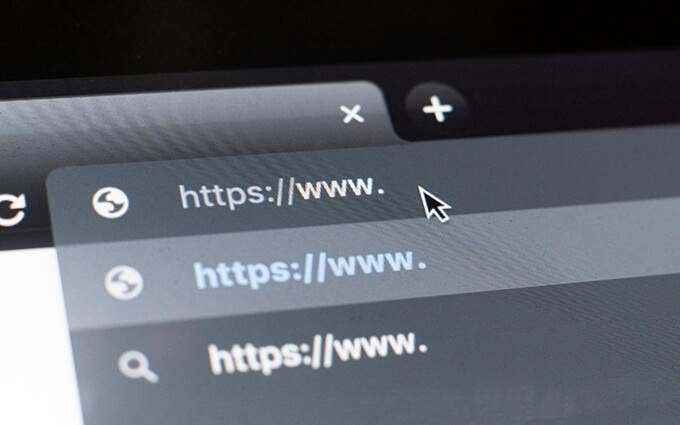
- 1869
- 460
- Janin Pletsch
Die meisten Links auf Websites öffnen sich auf der gleichen Browser -Registerkarte. Sie haben wahrscheinlich das nichts aus, was Sie zu viel haben. Wenn Sie jedoch noch nicht mit der aktuellen Webseite fertiggestellt sind, ziehen Sie es vor, später auf verlinkte Seiten zu gelangen, oder möchten Sie Dinge vergleichen, Sie sollten sie auf separaten Registerkarten starten. Die Kontext -Menüoption „Link in der neuen Registerkarte öffnen“ ist jedoch wiederholt zu langsam und wird schnell mühsam.
Zum Glück können Sie Ihren Browser zwingen, einen Link in einer neuen Registerkarte mit nichts als Ihrer Tastatur, Maus und Trackpad zu öffnen. Einige Browser unterstützen auch Erweiterungen, die dies automatisch für Sie tun.
Inhaltsverzeichnis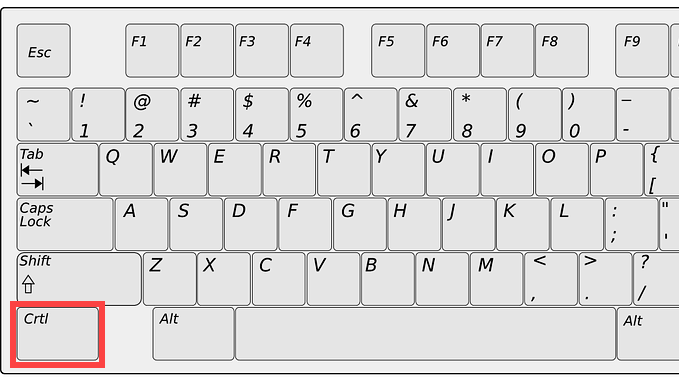
Alternativ können Sie auf einen Link klicken, während Sie down gehalten werden Schicht + Strg (PC) oder Schicht + Befehl (Mac). Dies sollte den Link nicht nur in einer neuen Registerkarte öffnen, sondern auch Ihren Fokus darauf verschieben.
Verwenden Sie nur Maus oder Trackpad
Wenn Sie eine Maus verwenden! Down der Schicht Taste während des Mittelklickens hilft Ihnen auch, automatisch zur Registerkarte zu wechseln.
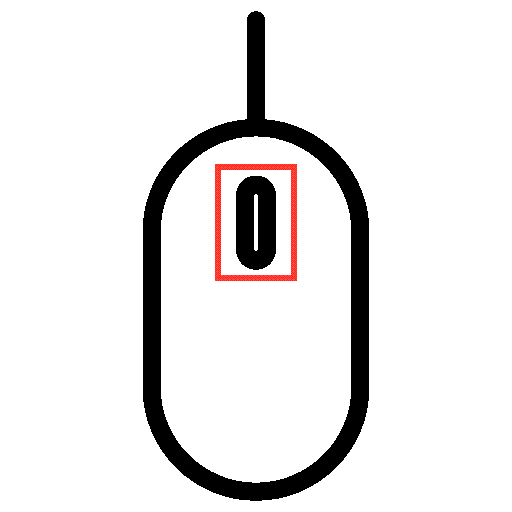
Trackpads auf Windows -Laptops können auch Links in neuen Registerkarten öffnen. Dazu müssen Sie einen Mittelklick emulieren, indem Sie mit drei Fingern klicken oder tippen. Sie können den Klick der mittleren Maus konfigurieren, indem Sie zu Übergang zu gehen Einstellungen > Geräte > Touchpad.
MacBook Trackpads haben keine Mittelklick-Geste. Sie können jedoch Apps von Drittanbietern wie MiddleClick oder Middle verwenden, um Unterstützung dafür zu erhöhen. Sie sollten auch mit der Magic Mouse des Mac zusammenarbeiten.
So verwenden Sie Erweiterungen, um Open-Links in neuen Registerkarten zu erzwingen
Wenn Sie nicht gerne die Tastatur, Maus oder Trackpad auf ungewöhnliche Weise verwenden, um Links in neuen Registerkarten zu öffnen, oder wenn Sie physisch benachteiligt sind, können Browserverlängerungen helfen. Einige Browser haben auch die Möglichkeit, Links in neuen Registerkarten zu öffnen, im Gegensatz zu neuen Fenstern.
Google Chrome
Nehmen wir an, Sie verwenden Google Chrome, gehen Sie zum Chrome -Webladen und suchen Sie nach Öffnen Sie Links in neuen Registerkarten. Sie sollten in der Lage sein, mehrere Erweiterungen zu lokalisieren, die die Funktionalität anbieten, um Links auf neuen Browser-Registerkarten zu laden.
Mit der in neuen Registerkarte geöffneten Erweiterung können Sie beispielsweise Links im Hintergrund einfach öffnen. Nachdem Sie es Chrome hinzugefügt haben, wählen Sie einfach die Erweiterung aus dem Menü Extensions des Browsers und schalten Sie den Switch ein, um sie für die Website zu aktivieren, die Sie anzeigen.
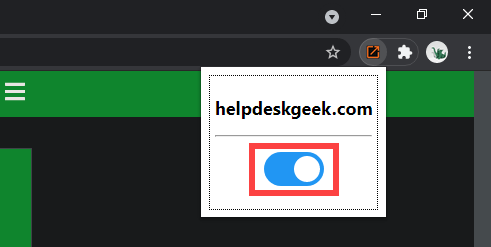
Eine andere Erweiterung, die mit der rechten Maustaste mit dem rechten Maustaste auf dem neuesten Link auf neuer Registerkarte gesendet wird.
Wenn Sie die Unterstützung Ihrer bevorzugten Erweiterung erweitern möchten, um Incognito -Fenster in Chrome aufzunehmen, öffnen Sie die Erweiterungen Menü und gehen zu Erweiterungen verwalten > Einzelheiten. Schalten Sie dann den Schalter neben In Inkognito erlauben.
Mozilla Firefox
Der Firefox Browser Add-Ons-Speicher enthält auch verschiedene Erweiterungen, mit denen Links in neuen Registerkarten geöffnet werden können. Ein Beispiel ist ein offener Link mit neuer Registerkarte. Installieren Sie es einfach und jeder Link, auf den Sie stoßen, sollte in einer neuen Registerkarte geöffnet werden. Um zu verwalten, wie die Erweiterung funktioniert Add-Ons und Themen > Erweiterungen.
Darüber hinaus bietet Firefox eine integrierte Option, mit der Sie Links in Registerkarten anstelle neuer Fenster erzwingen können. Um es zu aktivieren, öffnen Sie die Optionen Seite in Firefox wählen Sie die aus Allgemein Registerkarte und aktivieren Sie das Kontrollkästchen neben Öffnen Sie Links in Registerkarten anstelle neuer Fenster.
Safari
Safari hat keine Erweiterungen (zum Zeitpunkt des Schreibens), die automatisch Links in neuen Registerkarten öffnen können, sodass Sie keinen Rückgriff haben, sondern sich ausschließlich auf Ihre Tastatur und Maus/Trackpad verlassen können.
Es bietet jedoch die Kontrolle über Links, die in neuen Windows geöffnet sind. Gehe zu Safari > Vorlieben > Registerkarten und set Öffnen Sie Seiten in Registerkarten anstelle von Windows Zu Automatisch. Dies sollte solche Links dazu veranlassen, nur als Registerkarten zu öffnen.
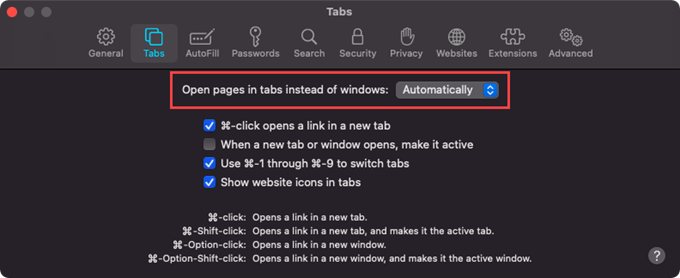
Browser auf Chrombasis (Rand, Oper und Vivaldi)
Im Gegensatz zu Google Chrome, Chrombasis-Browsern wie Microsoft Edge, Opera und Vivaldi fehlen dedizierte Erweiterungen. Sie verwenden jedoch die gleiche Engine wie Google Chrome. Das bedeutet.
Microsoft Edge: Gehen Sie zu Microsoft Edge's Erweiterungen Buchseiteund schalten Sie den Schalter neben Erweiterungen aus anderen Geschäften zulassen. Besuchen Sie dann den Chrome Web Store und installieren Sie Ihre bevorzugte Erweiterung.
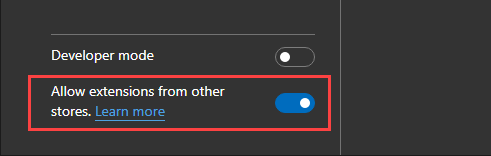
Oper: Fügen Sie das Add-On der Opera hinzu Chromverlängerungen ein. Gehen Sie dann zum Chrome -Web Store, um jede Chrome -Erweiterung zu installieren.
Vivaldi: Sie müssen nichts tun! Gehen Sie einfach zum Chrome -Webladen und fügen Sie die gewünschte Erweiterung hinzu.
Öffnen Sie Links in neuen Registerkarten: Wählen Sie Ihre Methode aus
Wie Sie gerade gesehen haben, haben Sie eine Handvoll Möglichkeiten, Links in neuen Browser -Registerkarten zu öffnen. Es ist einfach, sich daran zu gewöhnen, dies mit Ihrer Tastatur, Ihrer Maus oder Ihrer Trackpad zu tun. Aber wenn das nicht Ihre Tasse Tee ist, ist eine Browser -Erweiterung alles, was Sie brauchen. Entschuldigung, Safari -Fans!
Lernen Sie jetzt, wie Sie in einem beliebigen Browser zwischen den Registerkarten wechseln.
- « 5 beste Softwareprogramme zur Verwaltung von Doppelmonitoren
- So installieren Sie IIS und konfigurieren Sie einen Webserver in XP »

